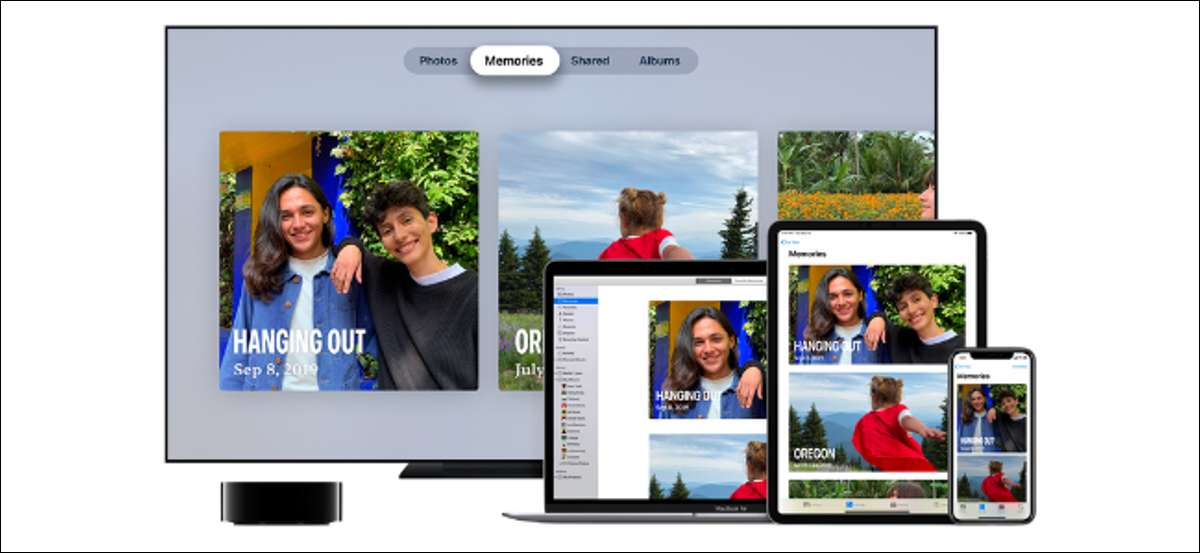
Фотографії iCloud автоматично завантажує та синхронізується всіма зображеннями між усіма пристроями Apple. Це чудове рішення резервного копіювання, але це може бути їсти зберігання вашого Mac. Ось як відключити фотографії iCloud на Mac.
На Mac функція iCloud Photos працює за допомогою програми Photos. Якщо ви включили параметр iCloud фотографії, коли ви вперше встановили свій MAC, це означає, що додаток фотографій зберігає версію з низькою роздільною здатністю всіх фотографій у вашому icloud рахунок . Він завантажує нові фотографії та відео на задньому плані, навіть якщо ви не активно використовуєте додаток фотографій.
Пов'язані: Що таке iCloud Apple і що це робить?
Враховуючи, як це працює, це не рідкість для фотографії бібліотеки на вашому Mac, щоб розширити до 20 Гб або вище. І це просто простір, отриманий фотографіями, які ви навіть не використовуєте. Ви можете відтворити простір, вимкнувши функцію фотографії iCloud на вашому Mac.
Щоб зробити це, спочатку відкрийте додаток фотографій на вашому Mac. Ви можете зробити це з дока або за допомогою Seclight Search .
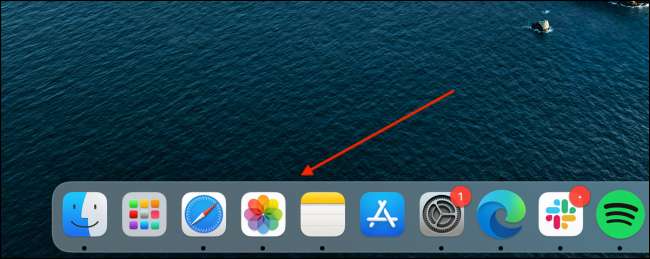
Потім натисніть кнопку "ФОТО" у верхній панелі меню та виберіть параметр "Налаштування".
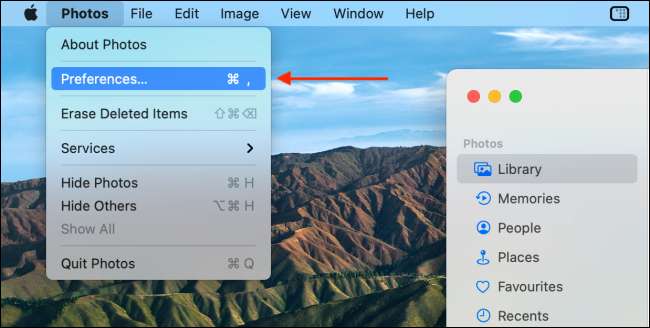
Перейдіть до вкладки "ICLOUD" та зніміть прапорець "Фотографії" ICloud Photos ".
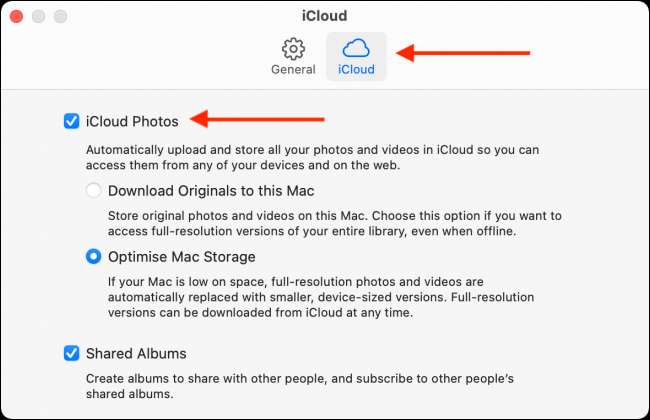
Тепер ваш Mac зупинить завантаження та завантаження нових фотографій з служби iCloud. Він буде продовжувати працювати на вашому iPhone та iPad.
Навіть після того, як ви відключите службу веб-сторінок iCloud, ви можете помітити, що фотографії, які були завантажені на вашому Mac, все ще є.
У додатку Photos перейдіть на вкладку "Бібліотека" та виберіть фотографії, які ви хочете видалити. Потім клацніть правою кнопкою миші та виберіть кнопку "Видалити фотографії". Крім того, ви можете використовувати клавішу «Видалити» на клавіатурі.
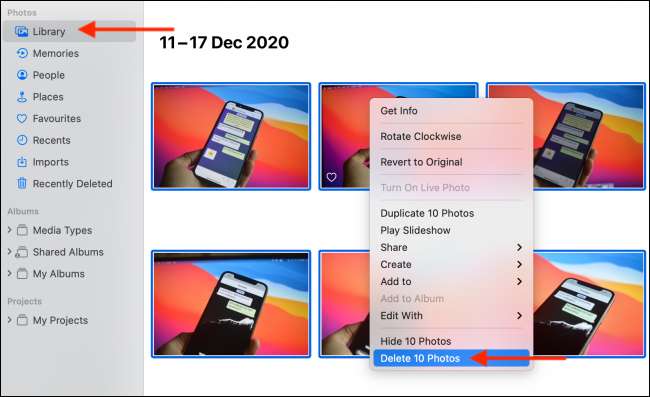
Далі перейдіть до розділу "Нещодавно видалений" з бічної панелі та натисніть кнопку "Видалити все".
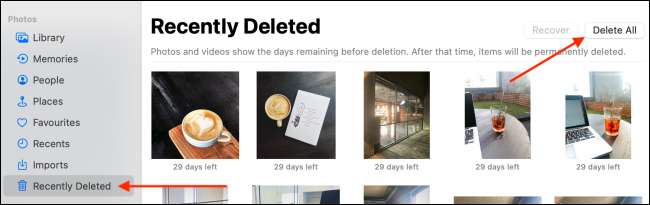
У спливаючій спливаючій кнопці натисніть кнопку "Видалити", щоб підтвердити.
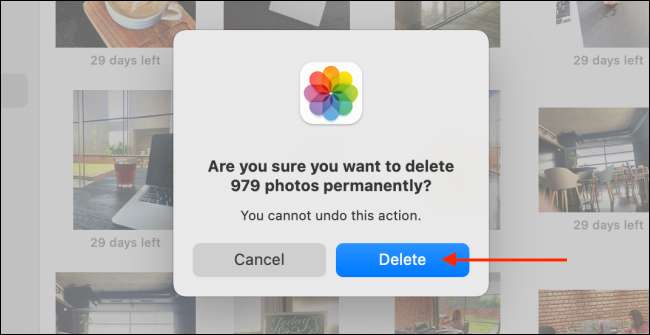
Тепер ваш MAC буде видалити всі носії з місцевого сховища.
Старі резервні копії iCloud можуть харчуватися місце для зберігання на вашому рахунку iCloud. Ось як Видалити старі резервні копії iCloud на вашому iPhone або iPad.
Пов'язані: Як вимкнути та видалити резервне копіювання iCloud на iPhone та iPad







